AWS CLIでファイルをS3へアップロード
AWS CLIでファイルをS3へアップロード クラウドストレージへのファイルアップロードは、現代のシステム開発において欠かせない作業の一つです。特にAmazon S3はその高い信頼性と豊富な機能により、多くのプロジェクト […]
Filter by Category
AWS CLIでファイルをS3へアップロード クラウドストレージへのファイルアップロードは、現代のシステム開発において欠かせない作業の一つです。特にAmazon S3はその高い信頼性と豊富な機能により、多くのプロジェクト […]
AWS LambdaとS3、SNSでファイルのアップロードを自動通知 AWS Lambdaは特定の条件を満たすときにサーバーレスでPython(他のプログラミング言語も)を実行できるサービスです。トリガーを検知したときや […]
S3のライフサイクルルールの落とし穴 保存したデータが必要以上に増えないようにライフサイクルルールで指定した日数を経過したデータは削除する設定にしていましたが、後日改めてバケットを確認するとフォルダ、ファイルどちらも削除 […]
S3でストレージクラスを一括で変更 デフォルトではS3のストレージクラスは「標準」になっていますが、このストレージクラスは頻繁にアクセスするデータを保存するのに適した設定なので、バックアップファイルなどの頻繁にアクセスし […]
データベースのバックアップファイルをAWSのS3に保存するプログラムを手動で叩くと問題なくS3にファイルが保存されるのに、cronで定期的に実行したらエラーが出るようになったので調べた内容です。原因はPythonのパスが […]
クラウドストレージへのファイルアップロードは、現代のシステム開発において欠かせない作業の一つです。特にAmazon S3はその高い信頼性と豊富な機能により、多くのプロジェクトでストレージ基盤として採用されています。コマンドラインから操作できるAWS CLIを使えば、ファイルのアップロードを自動化したりバッチ処理に組み込んだりすることも容易です。今回はAWS CLIを使ってS3へファイルをアップロードする基本的な方法を解説します。
初めにファイルのアップロード先となるバケットを作成します。赤枠内の設定の確認と任意のバケット名を入力して「バケットを作成」を押下します。
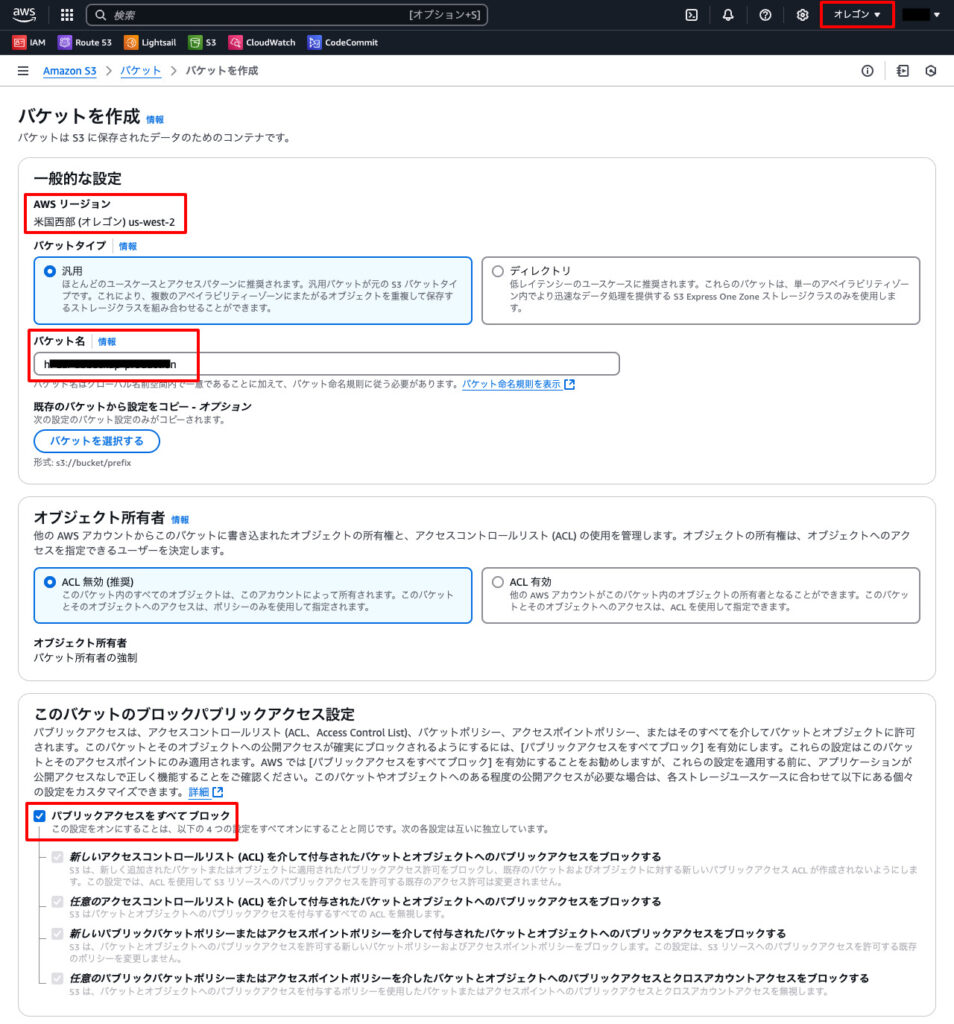
S3へのアップロード権限を持つユーザーを作成します。ユーザー名を入力して「次へ」を押下します。
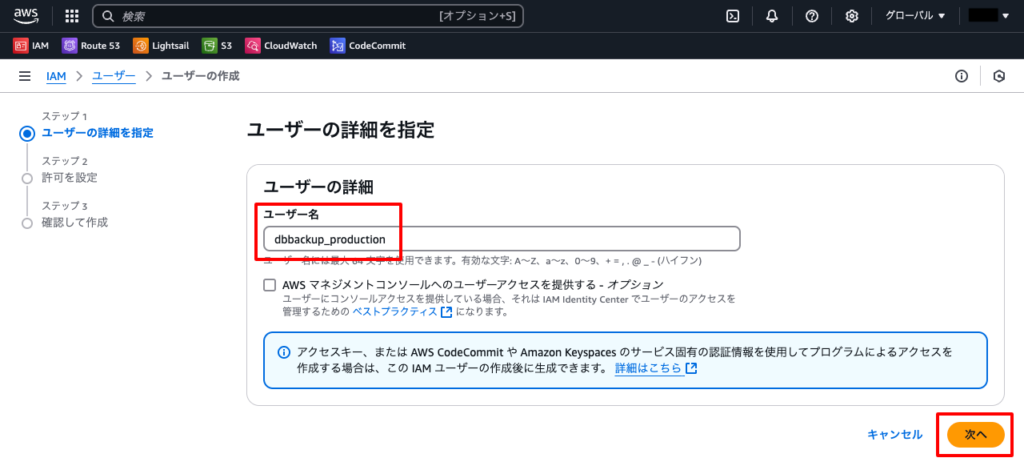
作成したユーザーにポリシーをアタッチします。今回はS3の操作のみを許可するユーザーなので、AmazonS3FullAccessにチェックを入れて「次へ」を押下します。
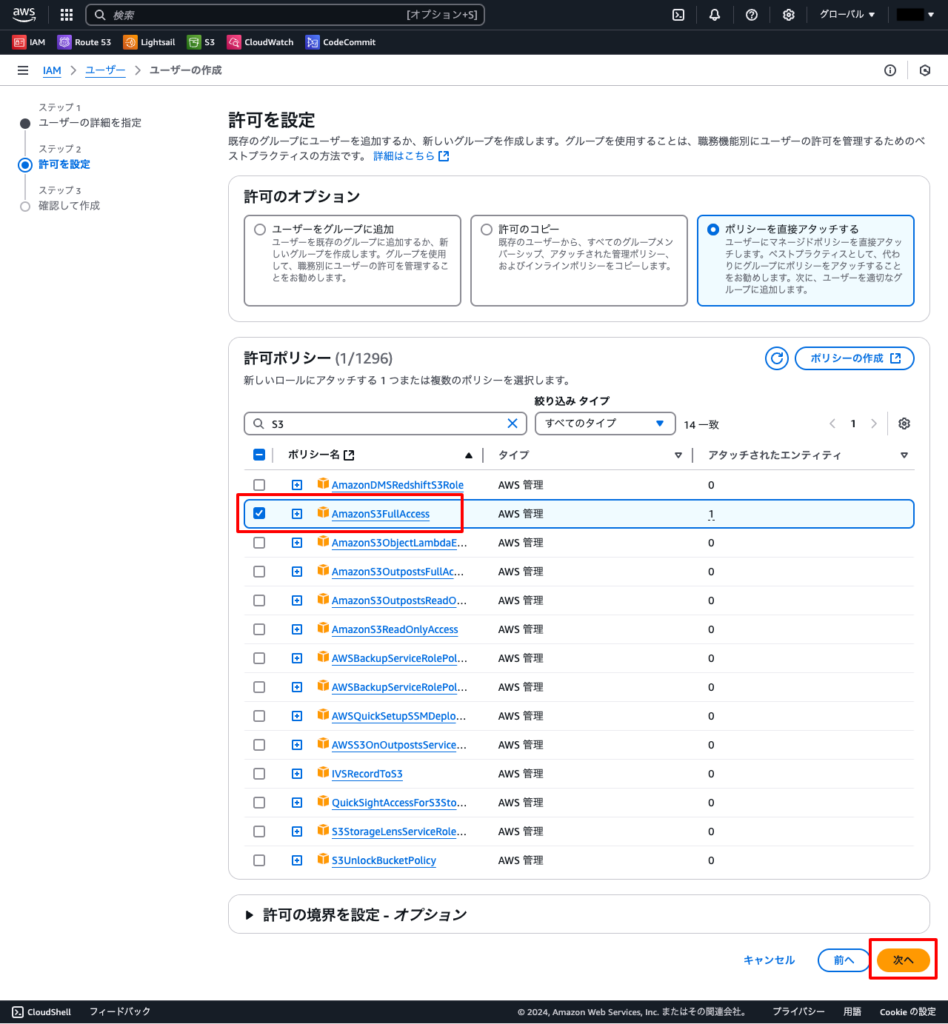
内容を確認して問題なければ「ユーザーの作成」を押下してユーザーを作成します。
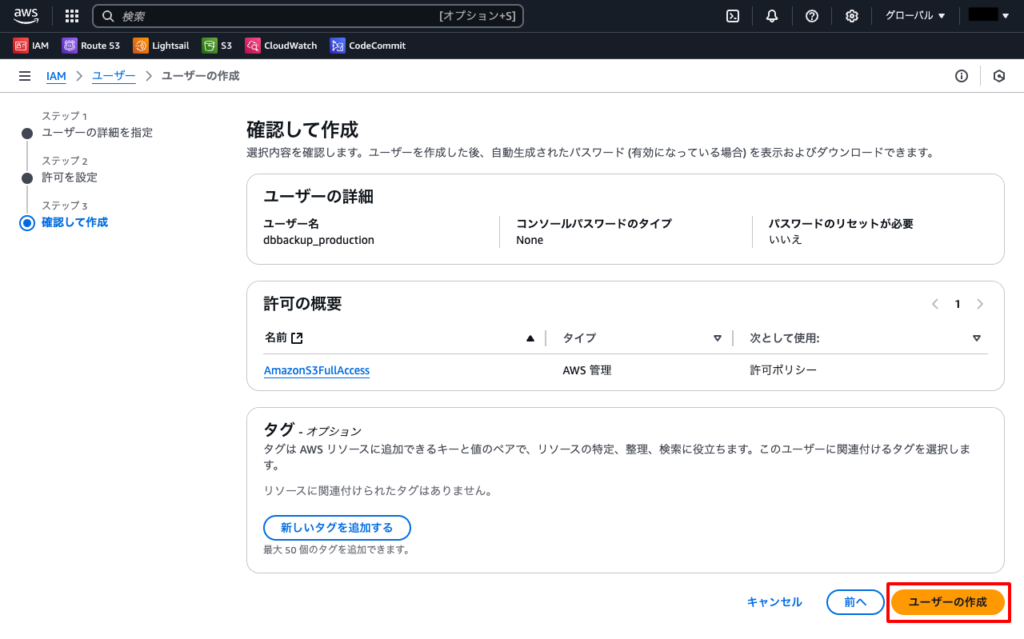
「アクセスキーを作成」を押下してAWS CLIの設定に必要なアクセスキーを作成します。
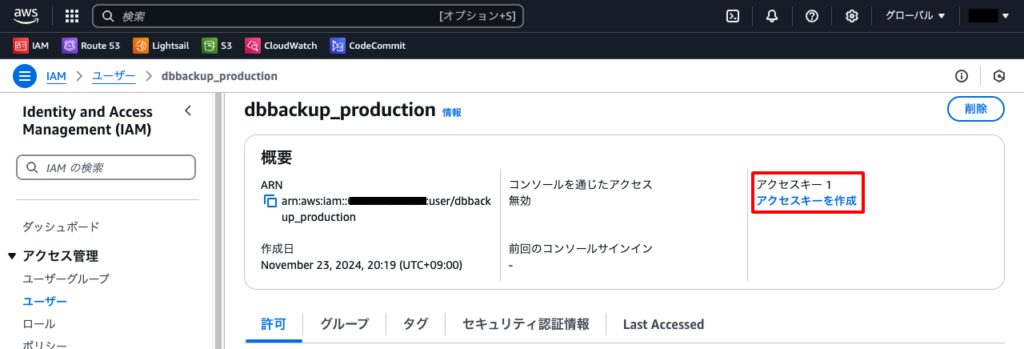
赤枠内にチェックを入れて「次へ」押下します。
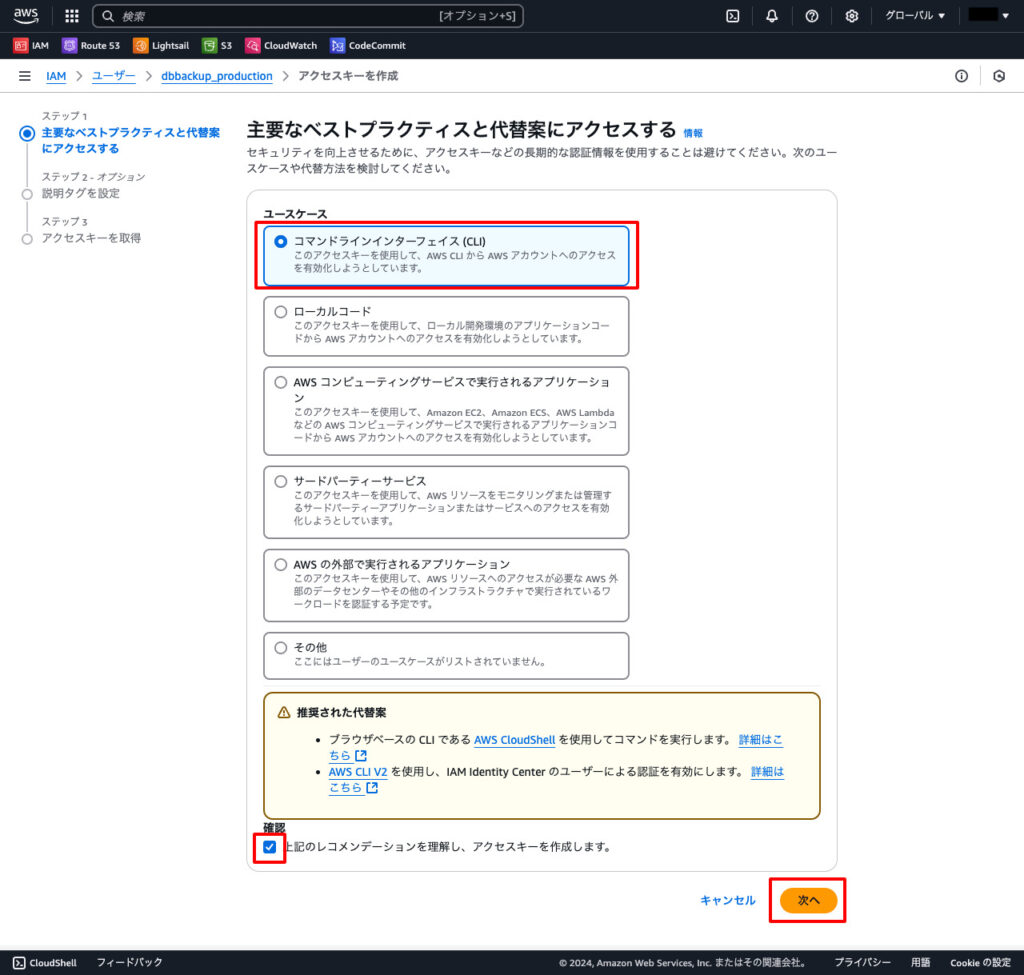
説明タグはオプションなので今回は未入力のまま「アクセスキーを作成」を押下して進みます。
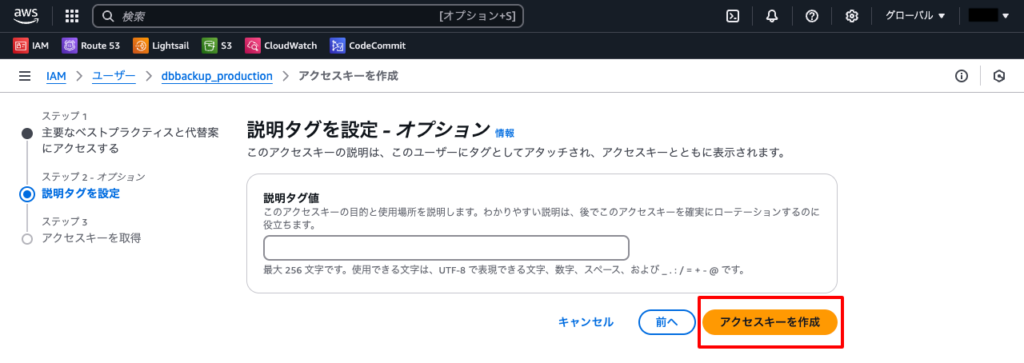
S3バケットとIAMユーザーの作成が完了しました。
初めにパッケージの解凍に必要なunzipをインストールします。
sudo apt install unzip下記コマンドを実行してaws cliをインストールします。
curl "<https://awscli.amazonaws.com/awscli-exe-linux-x86_64.zip>" -o "awscliv2.zip"
unzip awscliv2.zip
sudo ./aws/installインストールしたバージョンはaws --versionで確認できます。
aws-cli/2.22.4 Python/3.12.6 Linux/6.2.0-1018-aws exe/x86_64.ubuntu.22aws configureを実行してアクセスキー情報を設定します。
AWS Access Key ID [None]: ACCESSKEYID
AWS Secret Access Key [None]: SECRETACCESSKEY
Default region name [None]: us-west-2
Default output format [None]:ACCESSKEYID, SECRETACCESSKEY:IAMユーザー登録時にダウンロードしたdbbackup_production_accessKeys.csvの値us-west-2:バケットを作成したリージョン設定した情報はcat .aws/credentials、cat ~/.aws/configで確認できます。
cat .aws/credentials
[default]
aws_access_key_id = ACCESSKEYID
aws_secret_access_key = SECRETACCESSKEYcat ~/.aws/config
[default]
region = us-west-2インストールが完了したらascliv2.zipを削除します。
rm -rf awscliv2.zipS3へファイルをアップロードするには下記コマンドを実行します。
aws s3 cp FILENAME s3://BUCKETNAME/FILENAME:S3にアップロードするファイル名(拡張子含む)BUCKETNAME:作成したバケット名指定したバケットにファイルがアップロードされていることが確認できたら完了です。
群馬県でPythonを使ったAIやソフトウェアを開発している株式会社ファントムが運営しています。